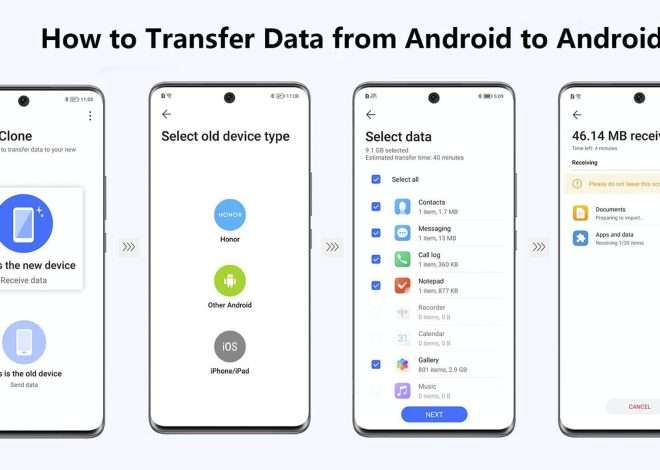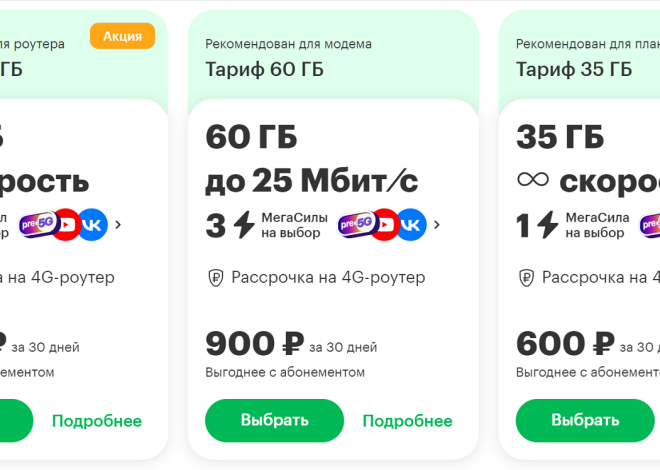Подключение планшета к компьютеру в качестве внешнего накопителя
Подключение планшета в качестве внешнего накопителя – это удобный способ быстрого обмена файлами с компьютером. Процесс может показаться сложным на первый взгляд‚ но на самом деле он довольно прост. В зависимости от вашей операционной системы и модели планшета‚ существуют разные методы. В этой статье мы разберем пошагово каждый из них‚ учитывая возможные нюансы и проблемы.
Подключение планшета на базе Android
Большинство современных планшетов на Android поддерживают функцию USB-накопителя (Mass Storage Device). Это означает‚ что вы можете подключить планшет к компьютеру и использовать его как обычную флешку. Однако‚ не все планшеты имеют эту функцию включенной по умолчанию. Перед подключением необходимо убедиться‚ что эта функция активирована в настройках.
Шаг 1: Активация режима USB-накопителя
Для этого‚ обычно‚ нужно зайти в «Настройки» вашего планшета‚ найти раздел «Система» или «Беспроводные сети»‚ а затем — «Еще» или «Дополнительные настройки». В этом разделе вы должны увидеть пункт «USB-подключение» или что-то подобное. Выберите этот пункт. Вам будет предложено выбрать режим работы USB-порта. Вам нужно выбрать «Флеш-накопитель» или «USB-накопитель». Название может немного отличаться в зависимости от версии Android и производителя планшета.
Шаг 2: Подключение к компьютеру
После выбора режима «Флеш-накопитель»‚ подключите планшет к компьютеру с помощью USB-кабеля. Дождитесь‚ пока компьютер распознает устройство. Это может занять несколько секунд. На экране планшета может появиться уведомление о подключении.
Шаг 3: Доступ к файлам
После успешного подключения‚ ваш планшет должен отобразиться в проводнике Windows или Finder на macOS как съемный диск. Вы сможете просматривать‚ копировать и перемещать файлы между планшетом и компьютером.
- Планшет не определяется компьютером: Проверьте USB-кабель и порт на компьютере. Попробуйте подключиться к другому порту USB. Перезагрузите планшет и компьютер. Убедитесь‚ что драйверы USB установлены корректно.
- Не отображается память планшета: Убедитесь‚ что режим USB-накопителя правильно выбран на планшете. Возможно‚ потребуется перезагрузка планшета.
- Ошибка доступа к файлам: Проверьте права доступа к файлам на планшете. Возможно‚ некоторые файлы защищены паролем или находятся в недоступных для чтения папках.
Подключение планшета на базе iOS (iPad)
Подключение iPad как флешки несколько отличается от Android-устройств. iOS не предоставляет возможности прямого доступа к файловой системе в режиме «USB-накопитель». Для обмена файлами между iPad и компьютером обычно используются другие методы.
Использование iTunes (или Finder в macOS Catalina и новее)
iTunes (или Finder) позволяет синхронизировать файлы между iPad и компьютером. Этот метод не позволяет использовать iPad как флешку в прямом смысле‚ но обеспечивает удобный обмен файлами‚ особенно медиаконтентом.
Использование облачных хранилищ
Облачные хранилища‚ такие как iCloud‚ Google Drive‚ Dropbox и другие‚ предлагают альтернативный способ обмена файлами между iPad и компьютером. Вы можете загружать файлы на облачное хранилище с iPad и затем скачивать их на компьютер‚ и наоборот.
Использование сторонних приложений
Существуют сторонние приложения‚ которые позволяют организовать доступ к файловой системе iPad и управлять файлами более гибко. Однако‚ использование таких приложений требует определённой осторожности‚ так как они могут потребовать дополнительные права доступа.
Возможные проблемы и их решения:
- Проблемы с синхронизацией через iTunes/Finder: Проверьте подключение USB-кабеля. Убедитесь‚ что iPad разблокирован. Перезагрузите iPad и компьютер. Обновите iTunes/Finder до последней версии.
- Проблемы с облачными хранилищами: Проверьте подключение к интернету. Убедитесь‚ что у вас достаточно места на облачном хранилище. Перезагрузите приложение облачного хранилища.
- Проблемы со сторонними приложениями: Проверьте‚ что приложение совместимо с вашей версией iOS. Прочитайте отзывы пользователей перед установкой.
Описание: Подробное руководство о том‚ как подключить планшет как флешку к компьютеру. Рассмотрены различные операционные системы и методы.